
手机腾讯文档如何导表格 微信腾讯文档表格导入教程
发布时间:2024-04-16 14:32:59 来源:丰图软件园
随着科技的不断发展,手机腾讯文档成为了我们日常工作中不可或缺的工具之一,其中表格是我们经常使用的功能之一,它能帮助我们整理数据、展示信息。许多人在使用微信腾讯文档时可能会遇到表格导入的问题。本文将为大家详细介绍微信腾讯文档表格的导入教程,帮助大家更好地利用这一功能。
微信腾讯文档表格导入教程
步骤如下:
1.想要导入表格时,打开手机桌面点击“腾讯文档”图标。
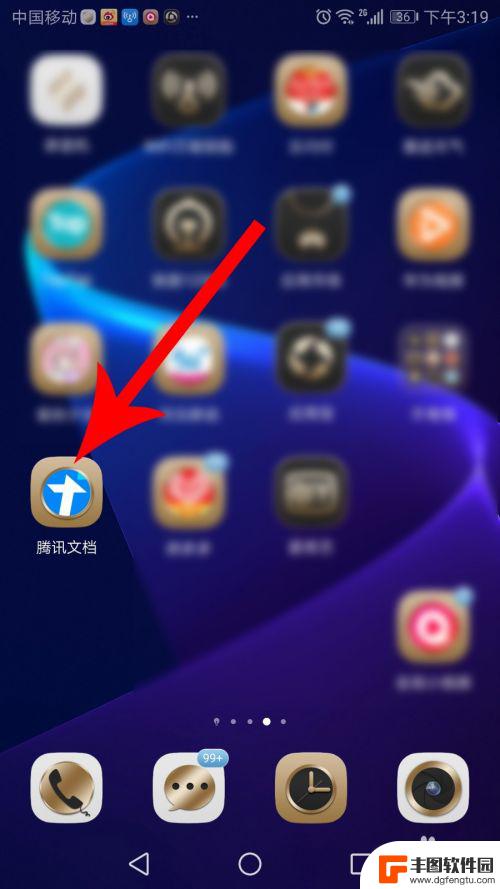
2.打开腾讯文档登录界面点击“微信”。
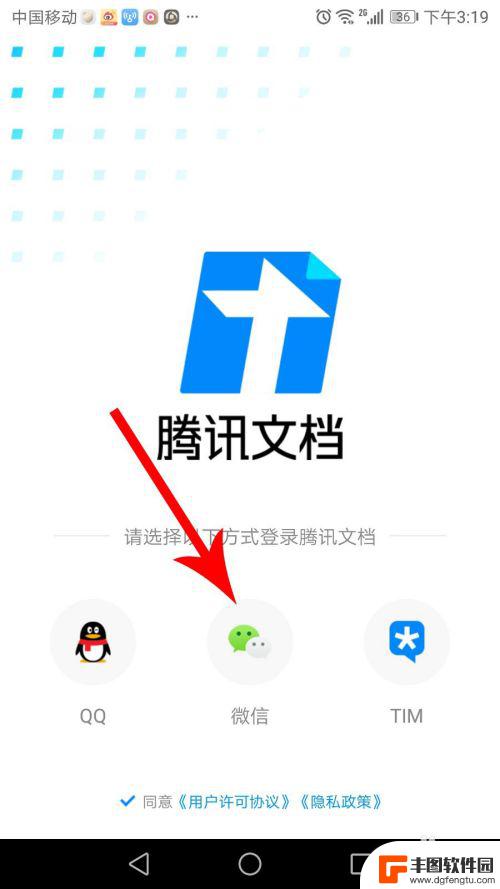
3.打开微信授权登录界面点击“微信昵称”,然后点击“同意”即可登录腾讯文档。
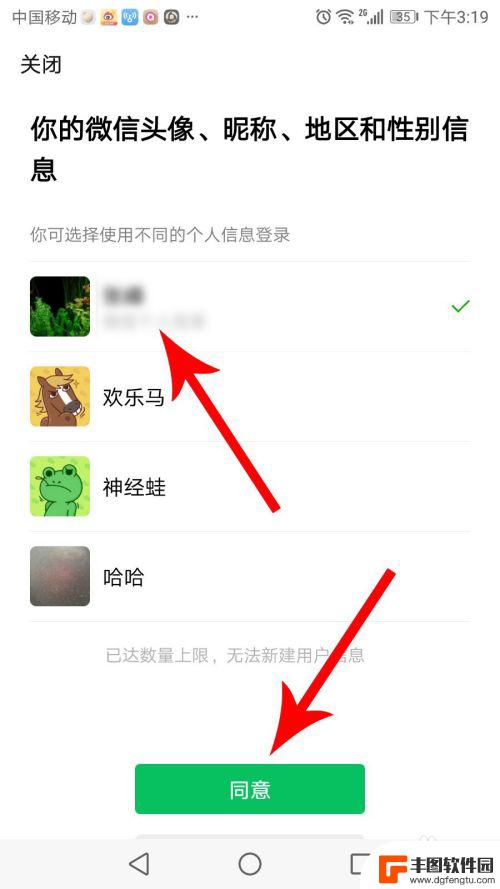
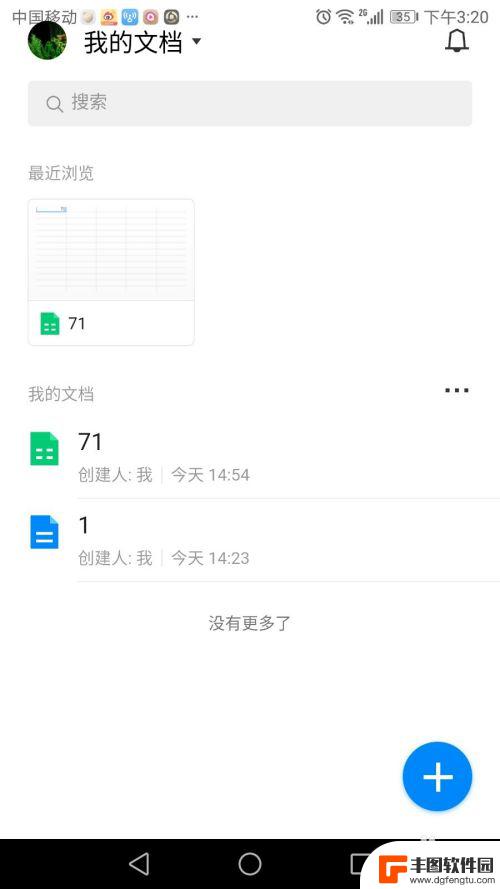
4.打开手机文件夹点击“表格文档”。
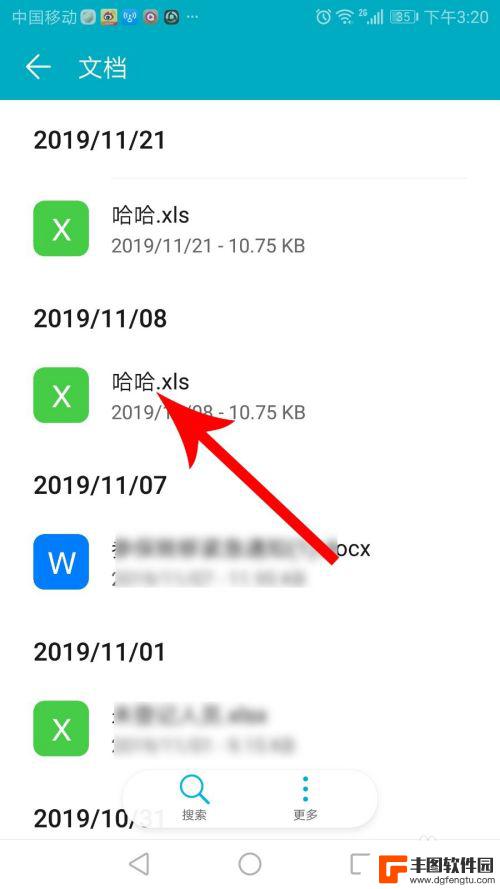
5.打开底部弹窗后点击“腾讯文档”,然后点击“仅此一次”。
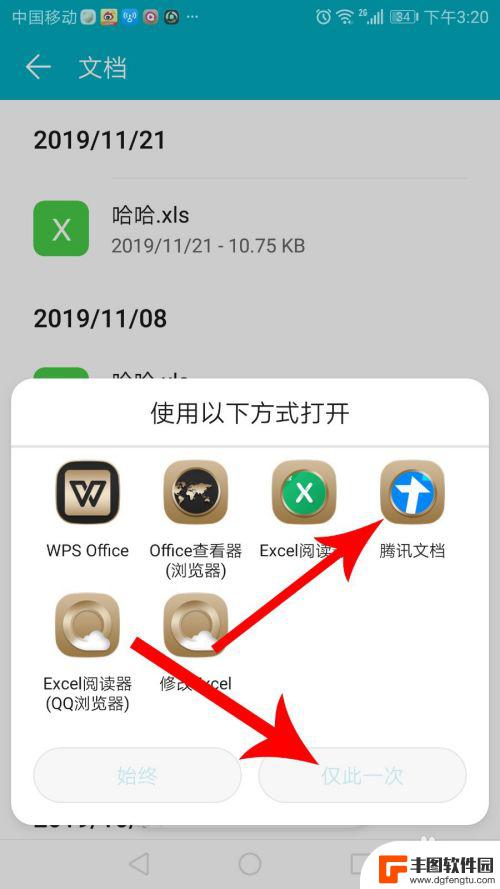
6.点击后,腾讯文档开始导入表格文档,导入成功后即可打开文档。

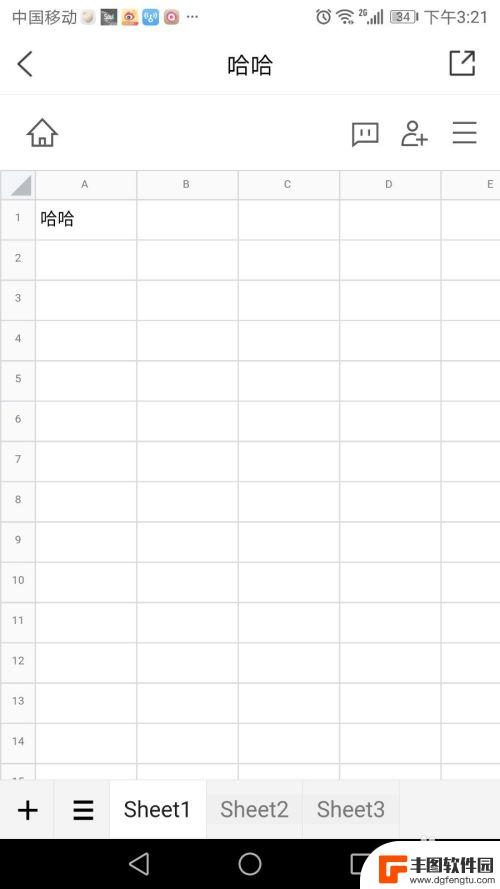
7.在微信上打开腾讯文档首页即可查看导入的表格文档了。

以上是关于如何在手机上导出腾讯文档的表格的全部内容,如果你遇到相同的情况,可以按照这些步骤来解决。
热门游戏
- 相关教程
- 小编精选
-
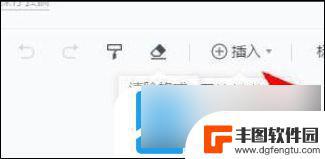
手机腾讯文档word怎么加表格 腾讯文档如何插入表格
在日常工作中,我们经常需要使用表格来整理和展示数据,而在使用手机腾讯文档或Word等办公软件时,如何添加和插入表格成为了一个常见的问题。对于腾讯文档用户来说,添加表格非常简单,...
2024-04-04
-
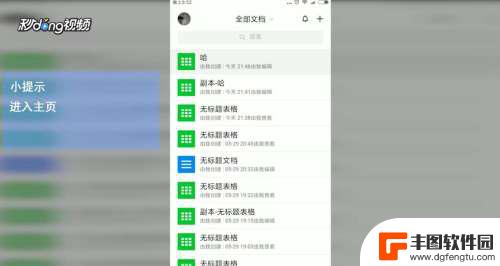
手机上腾讯文档如何换行 腾讯文档如何开启单元格的文字自动换行
随着手机应用的普及,人们越来越多地使用手机进行办公和学习,而腾讯文档作为一款功能强大的办公工具,受到了很多用户的青睐。在使用腾讯文档时,有时候我们会遇到文字过长而无法完全显示的...
2024-03-20
-
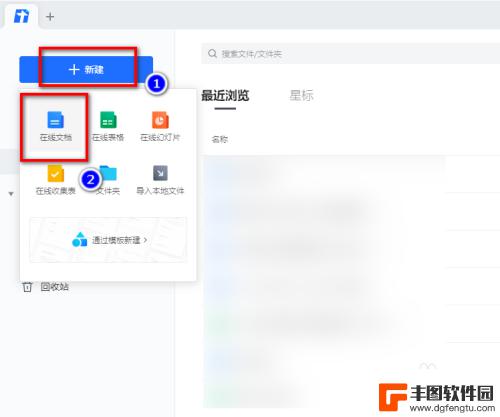
手机腾讯文档如何打页数 腾讯文档如何设置页码
手机腾讯文档如何打页数,手机腾讯文档作为一款便捷的办公工具,为用户提供了丰富的功能,其中设置页码是其重要的一项功能之一,通过使用手机腾讯文档,我们可以轻松地为文档添加页码,使其...
2023-11-09
-
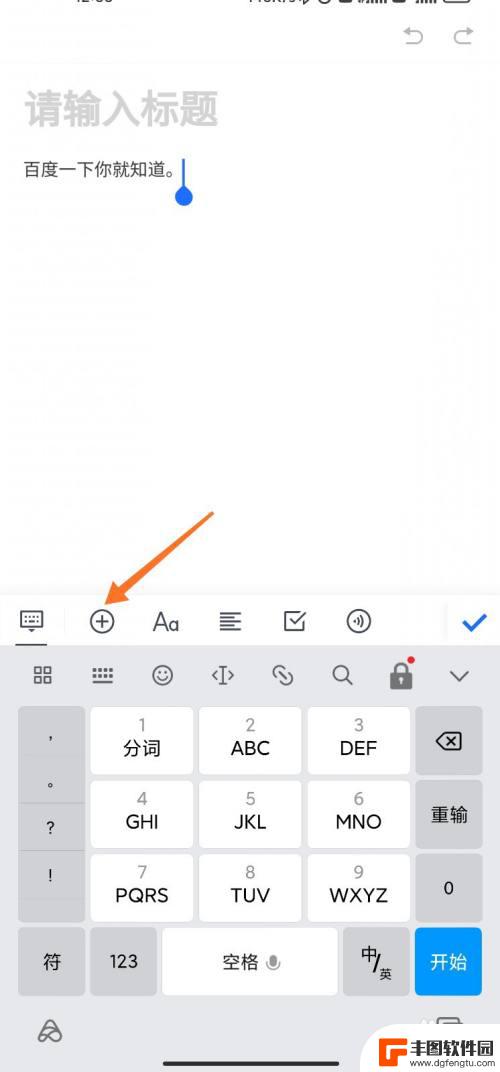
手机腾讯文档如何插入公章 如何在腾讯文档上添加电子签名
在日常工作中,公章和电子签名是不可或缺的重要元素,无论是在纸质文件还是电子文档中,公章和电子签名都具有法律效力,能够确保文件的真实性和合法性。而在使用手机腾讯文档时,如何插入公...
2024-03-12
-
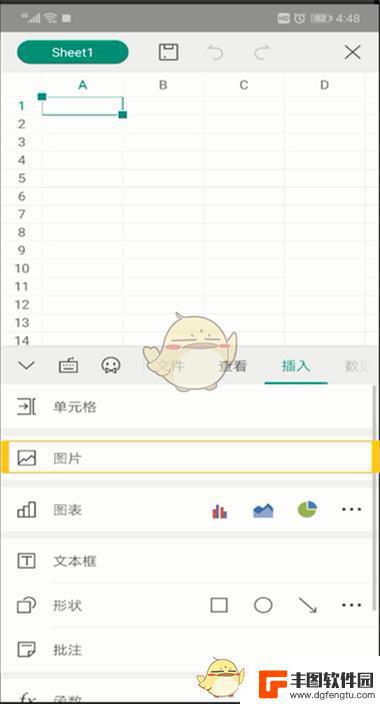
手机wps文档怎么把图片嵌入表格 手机WPS文档表格和图片的插入教程
在如今的社会中,移动办公已经成为了一种常见的工作方式,而在移动办公中,手机WPS文档无疑是一款非常实用的工具。它不仅可以帮助我们快速编辑文档,还可以方便地插入表格和图片。对于需...
2023-12-27
-
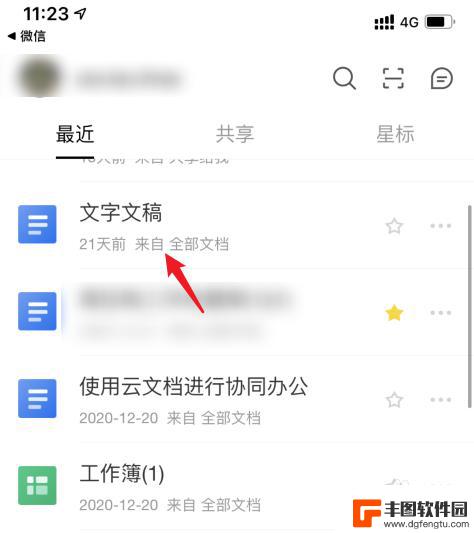
手机上的金山文档怎么保存为文档格式 金山文档手机版导出文件教程
金山文档手机版是一款功能强大的办公工具,用户可以在手机上轻松编辑和保存文档,如果您想将金山文档上的文件保存为文档格式,只需点击导出按钮,选择文档格式,然后确定保存路径即可。金山...
2024-04-09
-

苹果手机电话怎么设置满屏显示 iPhone来电全屏显示怎么设置
苹果手机作为一款备受欢迎的智能手机,其来电全屏显示功能也备受用户青睐,想要设置苹果手机来电的全屏显示,只需进入手机设置中的电话选项,然后点击来电提醒进行相应设置即可。通过这一简...
2024-11-27
-

三星山寨手机怎么刷机 山寨手机刷机工具
在当今科技发展迅速的时代,手机已经成为人们生活中不可或缺的重要工具,市面上除了知名品牌的手机外,还存在着许多山寨手机,其中三星山寨手机尤为常见。对于一些用户来说,他们可能希望对...
2024-11-27













